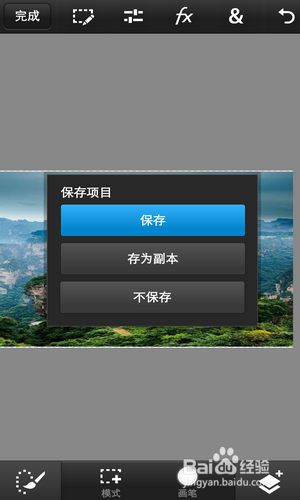1、首先打开Photoshop,在图片库里选择一张想要处理的图片。
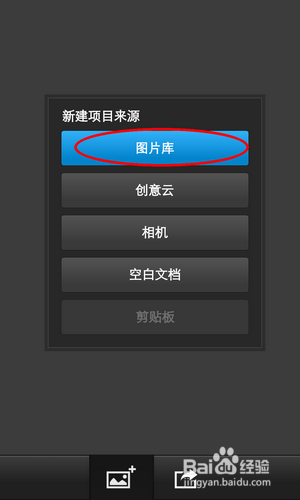
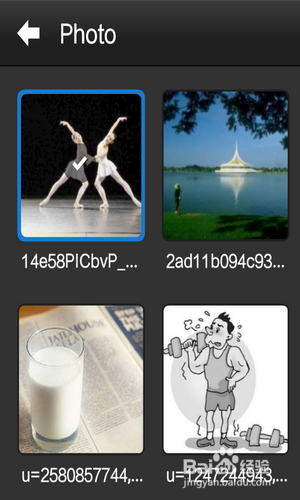
2、这里我们主要用到左侧第三栏的工具,分别是快速选择,魔棒跟画笔工具,我们先使用快速选择,把离人物较远的地方处理一下。这里需要说明的是笔的粗细大小,小编建议尽量选择细一点的。



3、选择好一块要处理掉的区域后,在左上第一大项里找到清除处理掉。

4、离人物比较近的位置,改用画笔,并且把人物放大,笔调到最细,细节部位一定要慢慢勾。

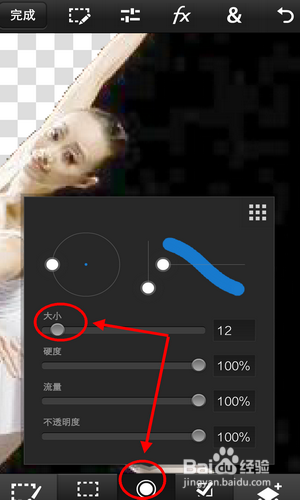

5、特别细节的部位可以使用调笔尖粗细旁边的模式,先选择一个区域,再用加模式或者减模式进行修剪。


6、处理好图片好,在右下角的位置选择添加图层,在照片图层里选择一张要用的背景图。



7、选好新的图片后,要把图层的位置变换一下,不然背景图会挡住之前处理好人物图。


8、接着通过上排第四栏里的变换分别对图层1图层2旅邯佤践进行调整,这里调整的时候,注意将下方其他的选项里的固定比例去掉。


9、处理到我们想要的效果之后就可以保存了,保存之后在刚打开Photoshop的常挢傣捅地方找到图片,可以选择给图片命名或者将图片保存到相册里。